La boîte de dialogue Jeux d'états contient trois menus principaux : Etats, Compositeur et Séquenceur, ainsi que les panneaux correspondants. Chaque groupe de fonctions comprend également un certain nombre de menus contextuels dont le contenu dépend du contexte.
La boîte de dialogue Jeux d'états présente la liste hiérarchique de tous les états définis, affichés en arborescence. Pour mettre en surbrillance un état, cliquez sur son nom dans la liste. Pour mettre en surbrillance plusieurs états, faites glisser le curseur sur la liste ou cliquez en maintenant la touche Ctrl ou Maj enfoncée.
En plus du nom de l'état, chaque entrée contient des boutons permettant d'activer ou de désactiver les différentes propriétés de l'état. De même, si un état contient des sous-états ou consigne des propriétés, son entrée de liste commence par une icône + ou - pour indiquer qu'elle peut être respectivement développée ou réduite.
Interface
Cette section décrit les commandes de la liste hiérarchique de la boîte de dialogue Jeux d'états.
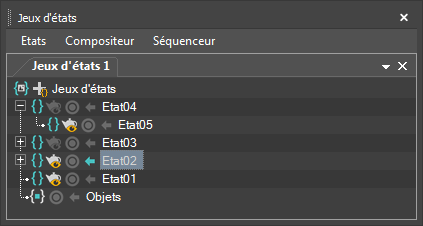
- Menu Etats
- Ouvre le menu Etats, qui vous permettra par exemple d'ajouter des états, d'appliquer des modèles et de rendre des états spécifiques.
- Menu Compositeur
- Ouvre le menu Compositeur qui permet de préparer des scènes pour les opérations de composition.
- Menu Séquenceur
- Ouvre le menu du séquenceur, dans lequel vous pouvez définir des animations pour utiliser plusieurs vues caméra.
 Ajouter état
Ajouter état- Ajoute un nouvel état à la liste. Pour supprimer un état, cliquez sur son nom, puis appuyez sur la touche Suppr ou choisissez Supprimer dans le menu Etats. Vous pouvez également cliquer avec le bouton droit de la souris sur le nom et choisir Supprimer dans le menu contextuel.
- Nom état
- Indique le nom de l'état. Lorsque vous ajoutez un état, il utilise le nom par défaut "Etatnn", où nn représente un nombre à deux chiffres et correspond à la plus petite valeur disponible. Par exemple, si la liste contient Etat01, Etat02 et Etat04, et que vous ajoutez un état, le nom du nouvel état est Etat03.
Pour renommer un état ou une autre entrée, telle qu'une modification de propriété, mettez en surbrillance le nom, patientez quelques instants, puis cliquez de nouveau sur ce dernier et entrez un nouveau nom à l'aide du clavier. Vous ne pouvez pas renommer un état au moyen d'un double-clic standard.
- Bascule
 Activer définition d'état
Activer définition d'état - Active ou désactive la définition d'état, c'est-à-dire les modifications de propriétés enregistrées pour l'état et les états imbriqués qu'il inclut. Lorsque cette option est activée (valeur par défaut) et que vous utilisez le menu Etats
 Rendu de tous les états, l'état est rendu avec ces modifications de propriétés. Lorsque cette option est désactivée (
Rendu de tous les états, l'état est rendu avec ces modifications de propriétés. Lorsque cette option est désactivée ( ), l'activation et le rendu de l'état n'ont pas d'effet.
), l'activation et le rendu de l'état n'ont pas d'effet. -
Bascule
 Sortie rendu
Sortie rendu - Permet d'activer ou de désactiver la sortie du rendu de l'état. Lorsque cette option est activée (valeur par défaut), l'état est rendu lorsque vous utilisez le menu Etats
 Rendu de tous les états ; lorsque cette option est désactivée (
Rendu de tous les états ; lorsque cette option est désactivée ( ), l'état n'est pas rendu, mais vous pouvez quand même l'activer dans Jeux d'états.
), l'état n'est pas rendu, mais vous pouvez quand même l'activer dans Jeux d'états.  Enregistrer
Enregistrer- Lorsque cette option est activée, elle enregistre toutes les actions prises en charge. Cliquez sur
 pour désactiver l'enregistrement.
pour désactiver l'enregistrement. - Bascule
 Activer état
Activer état - Lorsque cette fonction est activée (
 ), les propriétés enregistrées pour l'état sont prises en compte. Elle vous permet par ailleurs de modifier ces propriétés directement dans les entrées de la liste ou au moyen des commandes standard de 3ds Max sans avoir à enregistrer les modifications.
), les propriétés enregistrées pour l'état sont prises en compte. Elle vous permet par ailleurs de modifier ces propriétés directement dans les entrées de la liste ou au moyen des commandes standard de 3ds Max sans avoir à enregistrer les modifications.
Lorsque cette fonction est désactivée, la scène utilise uniquement les propriétés globales, c'est-à-dire les propriétés qui sont appliquées sans être enregistrées dans un état.
La fonction Activer état agit comme un bouton radio et une bascule. Un seul état peut être actif à la fois ; si vous activez un état alors qu'un autre est déjà actif, ce dernier est désactivé. Pour désactiver tous les états et revenir à la configuration de scène globale, cliquez sur la bascule active.
Remarque : Le symbole de bascule Activer état d'un état comportant un sous-état actif (quel que soit le nombre de niveaux) est un cercle de couleur grise unie : .
.
Par défaut, un état est toujours en cours d'enregistrement lorsqu'il est actif.
En général, les propriétés enregistrées par la fonction Jeux d'états incluent les propriétés des objets, les modifications apportées à l'éclairage, ainsi que les paramètres de rendu, de fenêtre, de caméra et de matériau.
Conseil : Vous pouvez visualiser la liste complète des propriétés enregistrées en développant l'entrée de liste d'un état. Pour supprimer une propriété enregistrée, mettez-la en surbrillance dans la liste et appuyez sur Suppr.Remarque : Si vous souhaitez utiliser le contrôle d'enregistrement des versions antérieures à Autodesk 3ds Max 2018, vous pouvez l'activer en définissant Toujours enregistrer les jeux d'états sur Faux dans la boîte de dialogue Configuration des jeux d'états (Etats
des versions antérieures à Autodesk 3ds Max 2018, vous pouvez l'activer en définissant Toujours enregistrer les jeux d'états sur Faux dans la boîte de dialogue Configuration des jeux d'états (Etats  Options
Options  Configuration
Configuration  boîte de dialogue Configuration des jeux d'états
boîte de dialogue Configuration des jeux d'états  Groupe de fonctions Général).
Groupe de fonctions Général).
- Sous-état
- Ajoute un nouveau sous-état en tant qu'enfant de l'état mis en surbrillance. Les sous-états permettent d'organiser sous forme de couches différents paramètres d'objet ou passes de rendu. Vous pouvez imbriquer un nombre illimité de niveaux d'état.
Un sous-état reflète les conditions définies par l'état ou les états parents en plus de ses propres conditions. Par exemple, si seule la lumière A est activée dans un état parent et que seule la lumière B est activée dans un sous-état, la sortie du rendu de l'état parent ne montre que l'éclairage de la lumière A, tandis que la sortie du rendu du sous-état fait apparaître l'éclairage des deux lumières.
Remarque : Si vous avez enregistré des modifications différentes pour les mêmes propriétés d'un état et de son sous-état, les propriété du sous-état remplacent celles de son parent lorsque le sous-état est activé ou rendu.Remarque : Vous pouvez également imbriquer un état dans un autre en le faisant glisser sur son parent potentiel. - Modifications de propriétés enregistrées
- Liste déroulante répertoriant de façon hiérarchique toutes les propriétés enregistrées dans l'état. Après avoir activé l'état, vous pouvez modifier ces propriétés sans avoir à utiliser la fonction d'enregistrement.
- Objets
- Il s'agit d'un état spécial qui contient les objets (contrairement à la sortie du rendu) devant être transférés dans l'application de composition. Les types d'objets qui peuvent être transférés incluent les lumières, les caméras et les géométries. Pour spécifier les objets de la scène à transférer, sélectionnez-les, puis cliquez sur le bouton Enregistrer correspondant à l'état Objets. Les objets sélectionnés sont ajoutés à l'état et prêts à être transférés.
Pour spécifier les objets à transférer, vous pouvez également vous assurer qu'aucun élément n'est sélectionné, puis cliquer sur le bouton Enregistrer correspondant à l'état Objets. Cette opération masque tous les objets de la scène. Utilisez ensuite n'importe quelle méthode standard pour afficher les objets à transférer. Par exemple, cliquez avec le bouton droit de la souris dans une fenêtre, sélectionnez Afficher par nom, utilisez la boîte de dialogue Afficher objets pour afficher les objets à transférer, puis désactivez la fonction d'enregistrement correspondant à l'état Objets. Une fois ces opérations effectuées, seuls les objets devant être transférés s'affichent lorsque vous activez l'état Objets.
Lors de l'utilisation d'Adobe After Effects, les objets lumière et caméra sont transférés tels quels. Les objets géométriques sont transférés en tant qu'objets nuls, à une exception près : les primitives Plan sont transférées sous la forme de solides After Effects.
Si vous transférez un objet texte à partir de 3ds Max, vous pouvez ajuster sa taille et sa police dans After Effects.
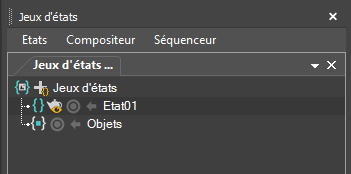
Hiérarchie
Les jeux d'états forment une structure hiérarchique composée d'un état principal, d'états enfants et d'états imbriqués.
Etat principal
L'élément de l'état principal, Jeux d'états, est un noeud racine contenant tous les jeux d'états. Vous pouvez l'utiliser pour effectuer des opérations globales telles que le rendu de tous les états à la fois (cliquez avec le bouton droit sur Jeux d'états  Rendu de tous les états) ou l'ajout de nouveaux états.
Rendu de tous les états) ou l'ajout de nouveaux états.
Etats enfants
Chaque élément situé au premier niveau sous l'état principal est appelé état enfant, ou simplement état. Ce sont des objets individuels avec lesquels vous travaillez pour suivre les modifications de votre scène. L'état Objets est un cas à part (voir la description ci-dessous). Il vous permet de transférer des objets tels que des lumières vers l'application de composition.
Activez/désactivez l'enregistrement à l'aide du bouton Enregistrer  situé à côté du nom de l'état. Pour basculer un état, en activant les modifications enregistrées, cliquez sur la flèche correspondante
situé à côté du nom de l'état. Pour basculer un état, en activant les modifications enregistrées, cliquez sur la flèche correspondante  .
.
Après l'enregistrement des modifications, l'entrée de l'état dans la liste de la boîte de dialogue contient des éléments enfants imbriqués qui affichent les propriétés enregistrées. Développez l'état enfant pour visualiser ces modifications et ajustez-les pour modifier l'état.
Etats imbriqués
Vous pouvez imbriquer des états en appliquant les états enfants aux paramètres de l'élément parent. Par exemple, prenons une scène où vous avez masqué un objet dans un état et modifié la résolution de rendu dans un autre état. Si vous imbriquez le premier état dans le deuxième, le premier état permettra à la fois de masquer l'objet et de modifier la résolution du rendu.
Pour imbriquer des états l'un dans l'autre :
- Mettez en surbrillance l'état ou les états à imbriquer.
Remarque : Ce faisant, veillez à cliquer et à relâcher le bouton de la souris. Si vous faites glisser le curseur sur les noms des états dans la liste, vous ne faites que mettre en surbrillance ces noms.
- Faites glisser et déposez les états mis en surbrillance sur un autre état pour les imbriquer dans ce dernier.
Pour déplacer des états :
- Commencez par mettre en surbrillance les états à déplacer, patientez quelques instants, puis faites glisser les états en surbrillance sur un autre état pour les imbriquer ou entre deux autres états pour les réorganiser.
Lorsque vous faites glisser le curseur, une mise en surbrillance de couleur verte à l'emplacement de ce dernier indique la destination des états déplacés.